Article Number: 000143589
Když dojde k selhání pevného disku nebo paměti Optane, systém s povolenou pamětí Optane se nemusí spustit
Summary: Systém OptiPlex, Precision nebo Alienware s povolenou pamětí Optane se v případě selhání zařízení Optane nebo jednotky SATA nespustí
Article Content
Symptoms
Systém s povolenou pamětí Optane se nespustí, pokud dojde k selhání pevného disku nebo paměti Optane.
Systémy OptiPlex 3050, 5050, 7050, 3050 All-in-One (AIO), 5250 All-in-One (AIO), 7450 All-in-One (AIO), 3060, 5060, 7060, XE3, 5260, 7460, 7760, Precision 5720 All-in-One (AIO), 3620, 3420, Alienware Aurora R6 nebo Area 51 R4, Vostro 3670, Inspiron 3670, Chengming 3980 se zrychlením pamětí Optane se nemusí spustit, jestliže dojde k selhání pevného disku nebo paměti Optane. Tento systém může při spuštění zobrazit chybu podobnou té, která je na obrázku 1.
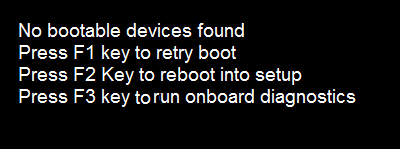
Obrázek 1 – Žádné spouštěcí zařízení
Cause
Není k dispozici
Resolution
Obnovení jednotek bez použití paměti Optane
 POZNÁMKA: Možnost resetovat na disk bez paměti Optane vymaže všechna data na pevném disku včetně operačního systému.
POZNÁMKA: Možnost resetovat na disk bez paměti Optane vymaže všechna data na pevném disku včetně operačního systému.
Problém vyřešíte níže uvedeným postupem.
- Spusťte nástroj ePSA a určete, u kterého zařízení došlo k poruše.
- Pokud se pomalý disk (SATA) porouchá, vyměňte vadný pevný disk.
- Pokud zařízení Optane selhalo, zálohujte data z pomalého disku do jiného počítače pomocí externího úložného zařízení USB nebo vyhledejte pomoc oddělení podpory IT, která vám pomůže data z jednotky obnovit. Poté vyměňte vadné zařízení Optane.
- Pokud k žádné závadě nedošlo, zkontrolujte před obnovením párování paměti Optane další možné příčiny, proč nedošlo ke spuštění. (Například: zkontrolujte nastavení systému BIOS a ujistěte se, že je operace SATA nastavena na hodnotu "RAID On", spouštěcí sekvence nastavena na "UEFI", v rozšířené možnosti spouštění zakažte možnost "Legacy Option ROMs".)
- Po výměně vadné jednotky bude nutné systém znovu nakonfigurovat pro instalaci operačního systému.
- Spusťte systém, stisknutím tlačítka F12 přejděte do režimu spouštění a vyberte možnost "Konfigurace zařízení" (obrázek 2).
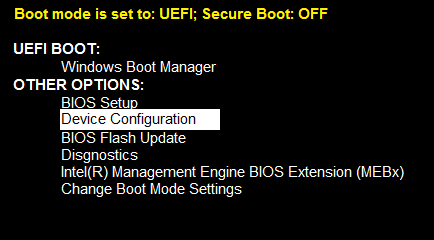
Obrázek 2. – Vyberte možnost Device Configuration
- Pokud zařízení Optane selže, vyberte na obrazovce "Intel(R) Rapid Storage Technology" pevný disk SATA. V opačném případě vyberte zařízení PCIe Optane. (Obrázek 3.)
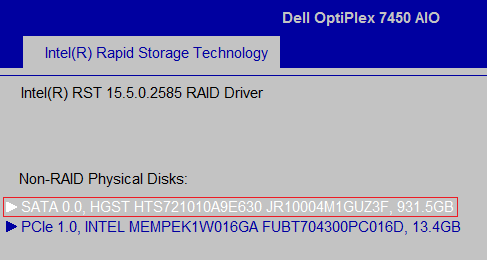
Obrázek 3. – Intel Rapid Storage Technology
- Výběrem možnosti "Reset to non-Optane" odstraníte stávající metadata na jednotce z předchozího párování. (Obrázek 4.)
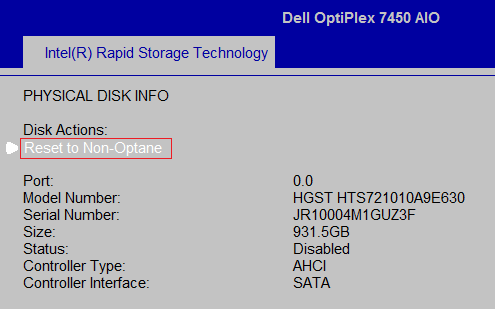
Obrázek 4 – Reset to Non-Optane
- Výběrem možnosti "Yes" odeberete strukturu Optane na disku. (Obrázek 5)
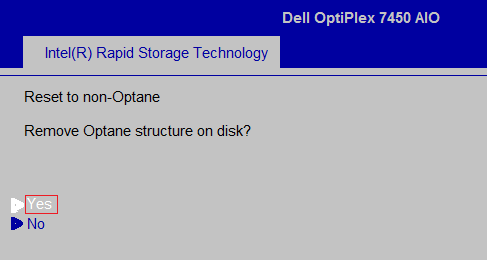
Obrázek 5. – Vyberte možnost Yes.
- Ukončete systém BIOS, restartujte systém a přeinstalujte operační systém a ovladače. Zkontrolujte, jestli je ovladač technologie Intel Rapid Storage Technology novější než v16.8.0.1000. Pokud není, stáhněte si nový ovladač Intel Rapid Storage Technology verze 16.8.0.1000 nebo novější z webových stránek podpory společnosti DELL (Intel Rapid Storage Technology Driver and Management Console) a nainstalujte jej. (je nutné postupovat podle pokynů k instalaci.)
- Spusťte instalaci ovladače Intel Rapid Storage Technology (IRST) a uživatelského rozhraní konzole pro správu. Opět se může zobrazit výzva Řízení uživatelských účtů, abyste schválili spuštění dávkového souboru. Pokud se zobrazí toto vyskakovací okno, klikněte na možnost „Ano“.
- Po dokončení instalace budete vyzváni k restartování systému.
- Z dlaždice nabídky Start otevřete uživatelské rozhraní aplikace Intel Rapid Storage Technology (IRST). (Obrázek 6)
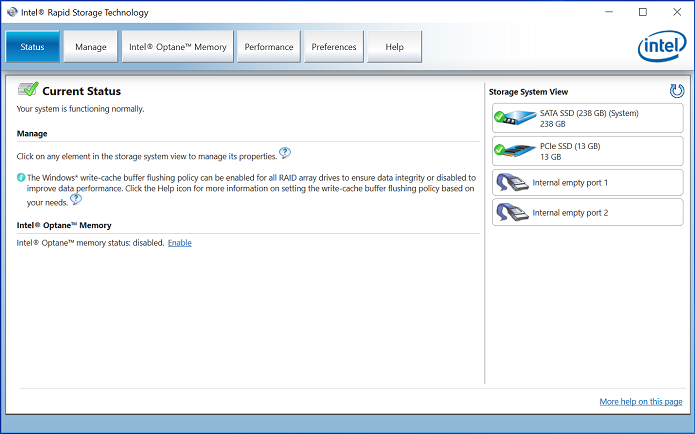
Obrázek 6. – Úvodní obrazovka aplikace Intel Rapid Storage Technology (IRST). - Kliknutím na tlačítko „Intel Optane Memory“ se dostanete k možnostem konfigurace paměti Optane. (Obrázek 7.)
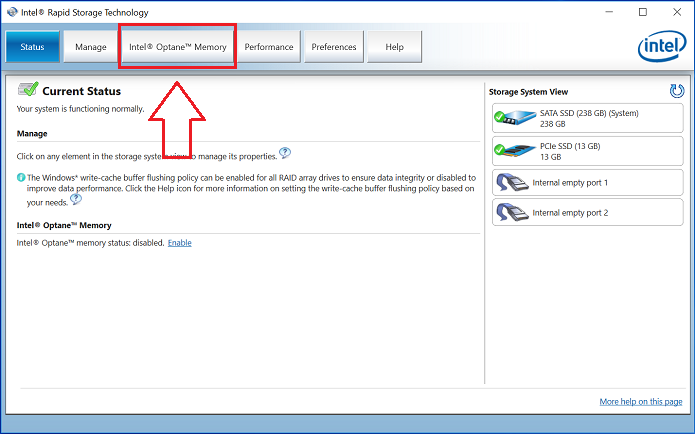
Obrázek 7. – Výběr karty Optane Memory - Kliknutím na odkaz „Enable“ v rozhraní IRST spárujte modul Optane s jednotkou SATA 3. (Obrázek 8.)
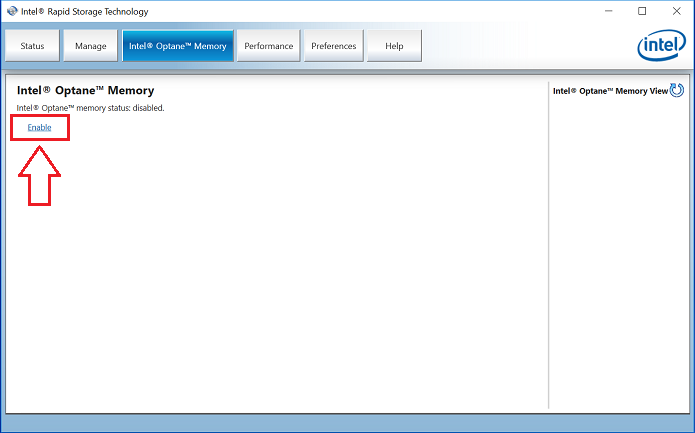
Obrázek 8. – Spuštění vytvoření pole Optane na záložce Optane Memory - Až se zobrazí vyskakovací okno zobrazující zařízení Optane a systémovou jednotku, se kterou se bude zařízení Optane párovat, klikněte na možnost „Yes“. (obrázek 9.)
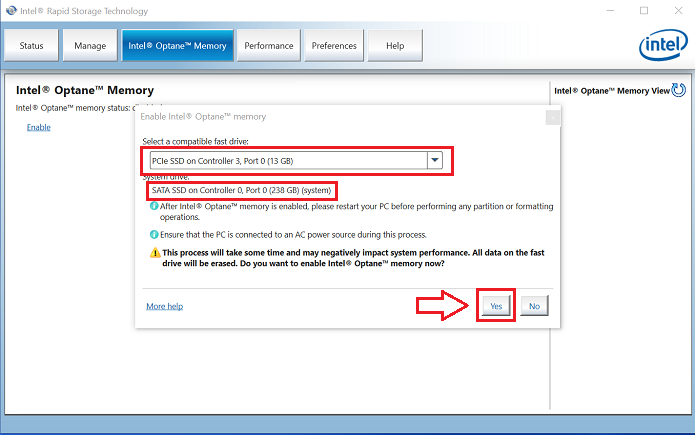
Obrázek 9. – Kliknutím na možnost YES jednotky spárujete a vytvoříte pole Optane - Po dokončení párování klikněte na tlačítko „Reboot“ a dokončete konfiguraci paměti Optane. Všimněte si také, že jednotky SATA a Optane se nyní zobrazují jako „Optane Memory Array“. (Obrázek 10.)
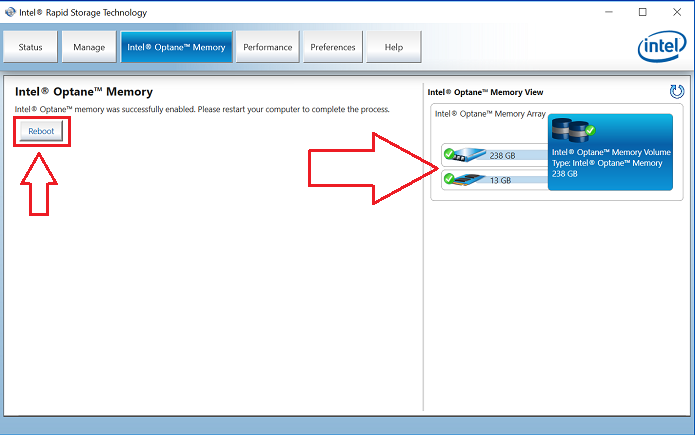
Obrázek 10. – Dokončení nastavení paměti Optane. - Po restartování systému můžete z horní části nabídky Start otevřít aplikaci Intel Rapid Storage Technology. Pokud kliknete na kartu Intel Optane Memory, bude se nyní jako možnost hypertextového odkazu zobrazovat text „Disable“, což znamená, že paměť Optane je povolena. (Obrázek 11.)
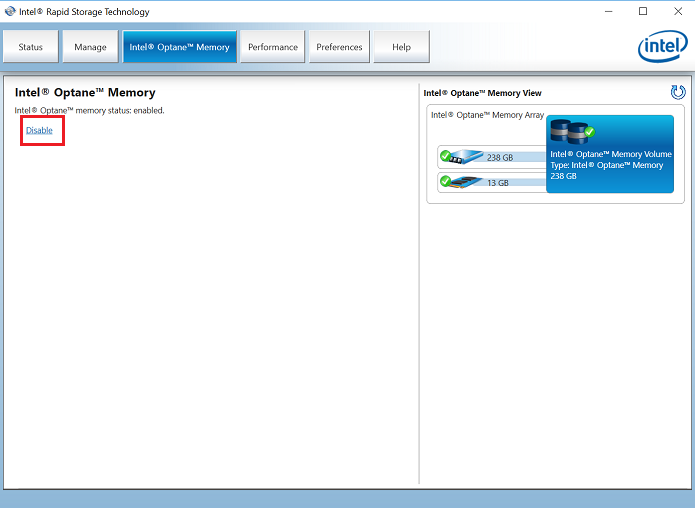
- Obrázek 11. – Nastavení paměti Optane je hotové.
Article Properties
Affected Product
Alienware Area 51, Alienware Aurora R6, Alienware Aurora R7, Dell G3 3579, Inspiron 5570, OptiPlex 3050 All-In-One, OptiPlex 3050 Tower, OptiPlex 3050 Micro, OptiPlex 3050 Small Form Factor, OptiPlex 5050 Tower, OptiPlex 5050 Micro
, OptiPlex 5050 Small Form Factor, OptiPlex 5250 All-In-One, OptiPlex 7050 Tower, OptiPlex 7050 Micro, OptiPlex 7050 Small Form Factor, OptiPlex 7450 All-In-One, Precision 5720 AIO, Dell Precision Tower 3420, Dell Precision Tower 3620, XPS 8920, XPS 8930
...
Last Published Date
05 Feb 2024
Version
6
Article Type
Solution